如何解決 EA 應用程式不斷讓您退出的問題

Windows 上的 Electronic Arts (EA) 應用程式是您造訪喜愛的遊戲的主要目的地。因此,當
在網上沖浪時,即使網頁仍具有正確的Internet和URL,有時您仍會發現該網頁未加載。使用Google Chrome(當今許多人最常用的瀏覽器),您肯定會收到錯誤 DNS_PROBE_FINISHED_NXDOMAIN 。
在本文中,我們將引導您通過幾種方法解決該錯誤,並說明為什麼會出現此錯誤。讓我們開始吧,好嗎?
有很多方法可以解決此問題,我們將向您展示8種最簡單的解決方法。
Bnhh緩存DNS-Bnhh緩存DNS提供您訪問過的網站的信息。清除高速緩存(也稱為刷新高速緩存)是用於修復DNS_PROBE_FINISHED_NXDOMAIN錯誤的命令,此命令清除可能包含舊的無法訪問的IP的高速緩存,並重新加載新的IP(如果有)。要清除緩存,您需要以Windows管理員身份在命令提示符下運行命令,鍵入“ ipconfig / flushdns”,然後按Enter。
清除DNS緩存的步驟總結如下:
按Windows徽標打開“開始”菜單,然後鍵入cmd打開命令提示符。
輸入Flush DNS命令,如下所示:
ipconfig / flushdns
結果將如下所示:
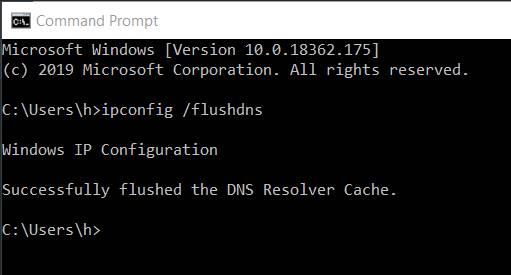
如果上述方法不起作用,則可以執行以下操作以更有效地清除DNS緩存。
使用管理特權打開 命令提示符,並按以下步驟操作每個命令:
您可以使用以下命令釋放當前IP:
ipconfig /發布
要清除DNS緩存,請輸入以下命令:
ipconfig / flushdns
要更新您的IP地址,請輸入以下命令:
ipconfig /續訂
輸入以下命令以還原IP配置並重置Winsock目錄。
netsh int ip設置dns重置netsh winock
完成命令後,重新啟動計算機。
人們使用上述方法獲取新的IP地址並在系統上還原Winsock。Winsock還原非常有用,因為它負責控制來自Internet應用程序的查詢,您可能需要一段時間後才能執行此操作。
以下是在macOS上釋放和續訂IP地址的方法:
轉到 系統偏好設置 ,然後單擊網絡按鈕
選擇您的互聯網連接,然後單擊 高級
轉到“ TCP / IP協議” 選項卡,然後單擊“ DHCP租約”“續訂” 按鈕
單擊 確定 ,然後重新啟動計算機
如果清除緩存仍然不起作用,則可以嘗試更改計算機上的DNS服務器。默認情況下,您的計算機將使用服務提供商的DNS。您可以將此名稱服務器信息更改為 Google DNS 或 OpenDNS 。
以下是在Windows上更改DNS服務器的方法:
打開“ 控制面板”, 然後找到“ 網絡和共享中心” 。
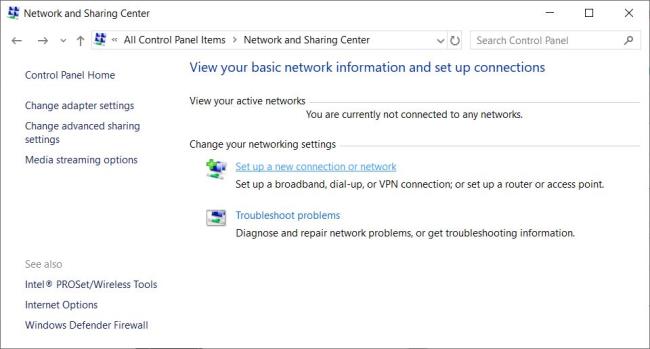
在左側窗口中,單擊“ 更改適配器” 按鈕。
右鍵單擊連接,然後選擇“ 屬性” 。
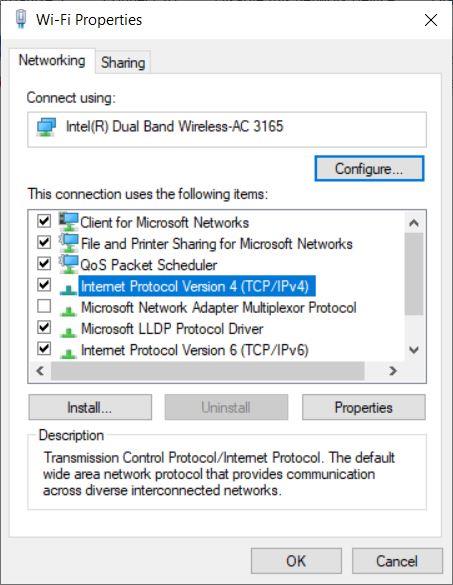
在列表中找到“ Internet協議版本4(TCP / IPv4)”選項,然後單擊“ 屬性” 按鈕。
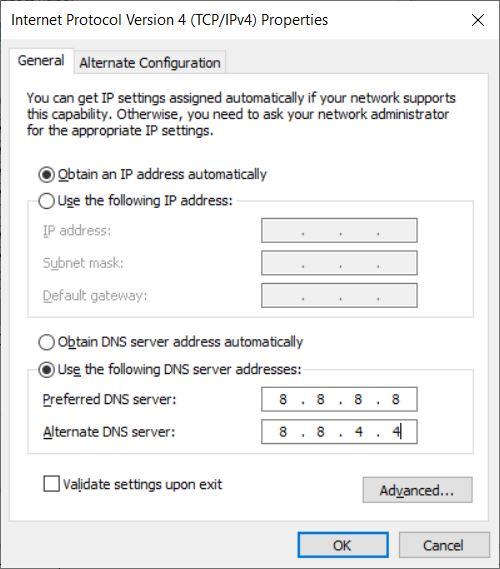
在“ 常規” 選項卡下,您將在“ DNS服務器”部分中看到兩行-“ 首選” 和“ 備用 DNS 服務器” 。選擇 使用以下DNS服務器地址選項, 然後輸入Google Public DNS:
8.8.8.8 8.8.4.4
如果要使用OpenDNS,請添加以下行:
208.67.220.222 208.67.222.220
完成後,單擊“ 確定” 按鈕以保存更改。
以下是在macOS上設置DNS服務器的方法:
單擊 左上方方框中的 Apple徽標,然後轉到“ 系統偏好設置” 。
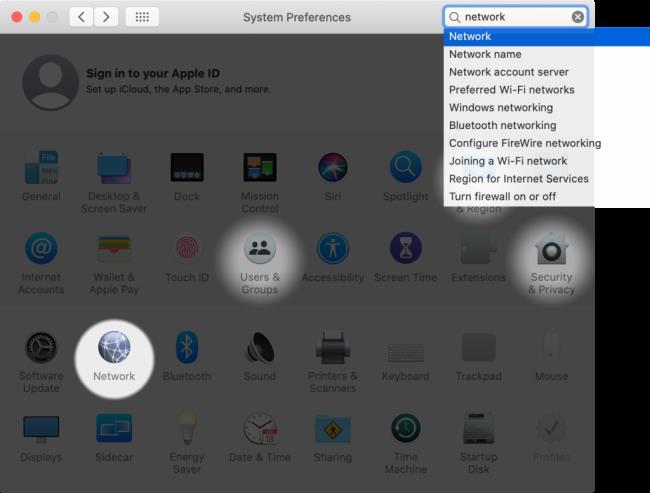
選擇 網絡, 然後選擇您正在使用的互聯網連接。單擊 高級 按鈕。
然後,轉到“ DNS” 選項卡。按下 + 號並輸入新的DNS服務器-Google Public DNS或OpenDNS,如下所示
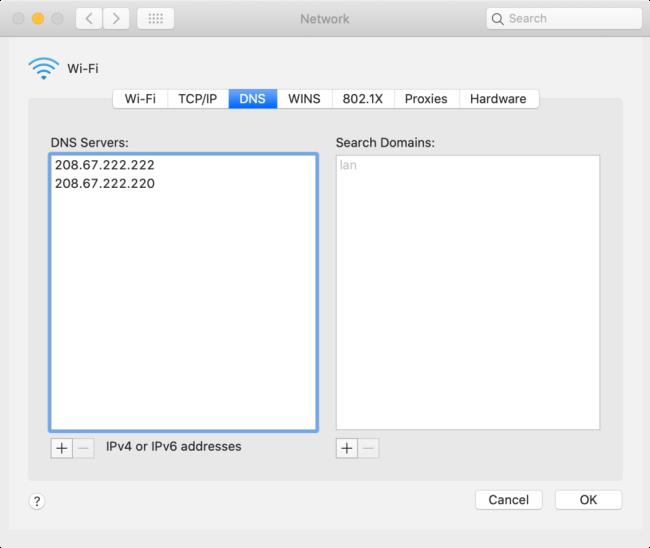
完成後,按 OK(確定) 按鈕保存更改。
解決DNS_PROBE_FINISHED_NXDOMAIN錯誤的一種方法是重新啟動DNS客戶端服務。在Windows上,有3種方法可以做到這一點。
要從命令行重新啟動DNS服務 ,請按照下列步驟操作:
打開 命令提示符
停止DNS服務器,輸入以下命令:
淨停止dnscache
等待結果顯示如下:
DNS客戶端服務已成功停止。
通過鍵入以下命令重新啟動DNS服務:
淨啟動dnscache
等待結果顯示如下:
DNS客戶端服務已成功啟動。
這是使用Windows 服務重新啟動DNS客戶端服務的方法 :
在Windows搜索框中鍵入 服務
向下滾動並找到“ DNS客戶端” 選項
單擊 重新啟動服務 按鈕
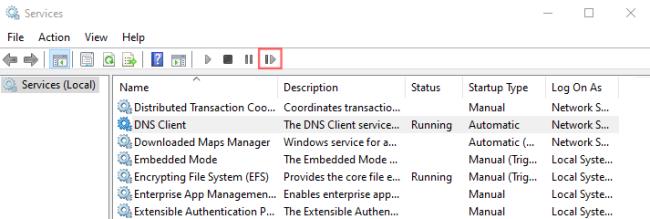
您可以使用Windows系統配置 管理器 重新啟動DNS客戶端服務 。
在鍵盤上按 Win + R,然後 在搜索欄中鍵入 msconfig
選擇“ 服務” 選項卡,向下滾動,然後找到“ DNS客戶端” 選項
標記為未選中以禁用
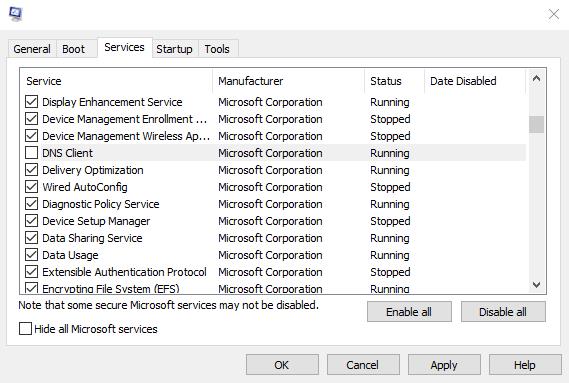
單擊 確定 按鈕,然後 重新啟動
現在,繼續執行步驟1和2,但這一次通過選中“ DNS客戶端”框再次啟用它
再次重新啟動計算機
主機文件是計算機上的本地文件,它將域指向IP地址。如果要訪問該網站,您的計算機將首先對主機文件進行優先級排序。如果在主機文件中沒有IP的域映射,則您的計算機將轉到DNS服務器以檢查可訪問域的IP。
因此,您應該查看主機文件中的任何特殊地址。這可能是DNS_PROBE_FINISHED_NXDOMAIN錯誤的原因。
要 在Windows上打開 主機文件:
右鍵單擊 記事本, 然後選擇 以管理員身份運行
轉到 文件 -> 打開
將文件擴展名從“ 文本文檔”(* .txt) 更改為“ 所有文件”
將以下行複製到 地址欄中 :
%SystemRoot%:\ Windows \ System32 \驅動程序\等
雙擊 主機 文件以訪問
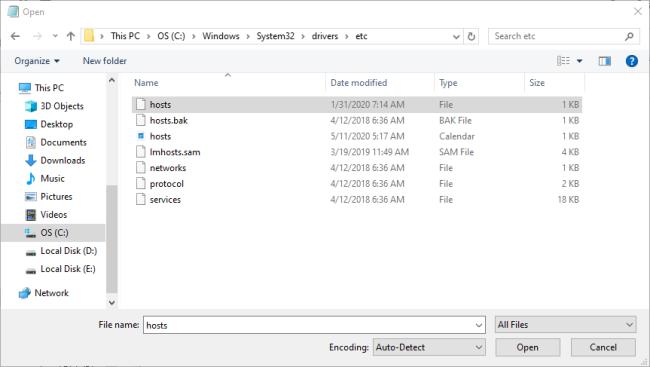
如果網站的域名和IP地址在主機文件中,請將其刪除,然後將更改保存到該記錄行。
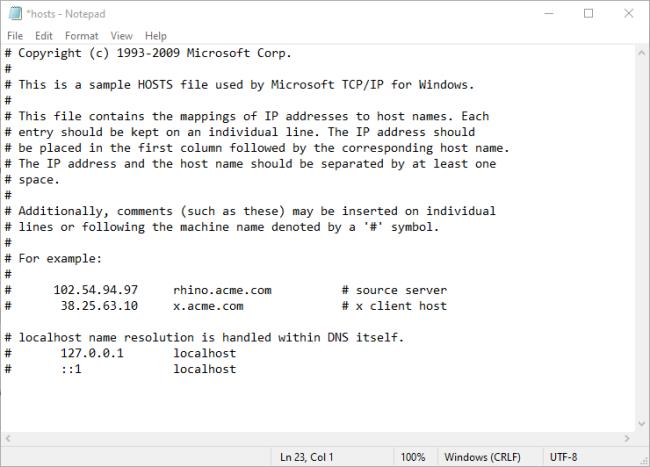
這是 在macOS上檢查 主機文件的方法。
使用 啟動板打開 終端
輸入以下命令以管理員身份運行Nano Editor:
sudo nano /私人的/ etc /主機
輸入密碼,您將被重定向到 主機 文件
刪除與域名有關的信息,然後保存更改並按 Control + O
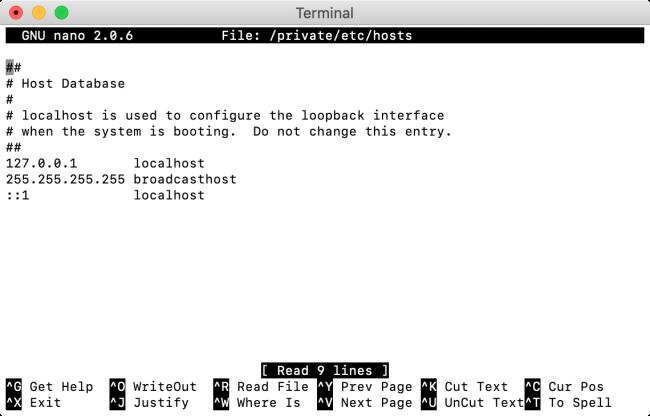
Google Chrome瀏覽器是一種網絡瀏覽器,允許用戶試用非官方功能。這些功能正在開發中,因此可能無法在所有設備上順利運行。某些功能甚至會導致連接問題。
如果收到DNS_PROBE_FINISHED_NXDOMAIN錯誤,則可以嘗試再次重置這些功能,可能是導致錯誤的原因。只需在地址欄中輸入:
chrome://標誌/
您將看到一個Chrome頁面,其中顯示了Chrome的所有功能。按下頂部的 “全部重置” 按鈕。然後,關閉然後重新打開Chrome:
重要提示: Google Chrome瀏覽器允許用戶測試一些新功能。因為有時它仍在開發中,所以並非所有功能都能正常運行。否則可能會損壞連接,因此請小心使用。
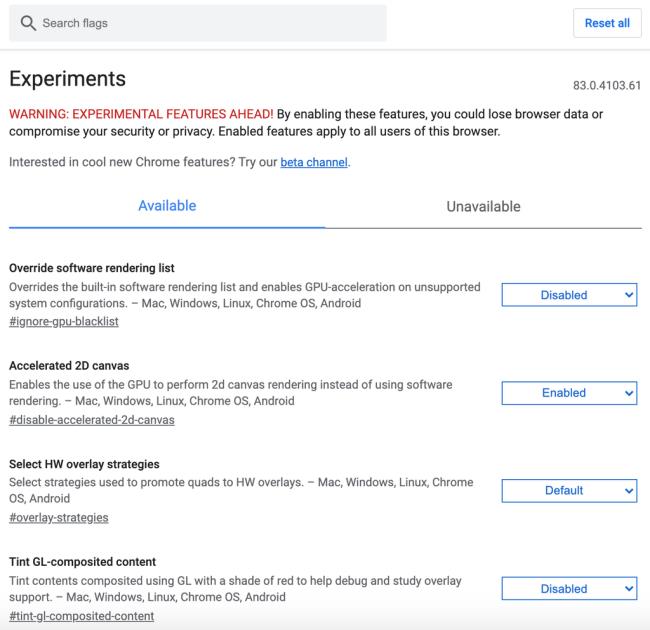
加入互聯網後,VPN(虛擬專用網絡)和防病毒程序扮演著重要角色。但是,這些應用有時會阻止您訪問某些網站。
在深入研究Internet配置以修復DNS_PROBE_FINISHED_NXDOMAIN錯誤之前,您應該先嘗試禁用VPN和防病毒功能。
禁用防病毒很容易-只需打開管理界面並找到功能即可。要在您的計算機上禁用VPN,請執行以下操作:
在“ 控制面板”中 ,找到並導航到“ 網絡和Internet- > 網絡連接” 。
選擇要禁用的VPN,然後按“ 屬性” 按鈕
在 頂部窗口的“ 網絡”標籤下,點擊 卸載 。通常已經完成了,您可能需要重新啟動才能完全禁用VPN。
完成此步驟後,嘗試訪問您的網站以查看是否仍然存在DNS Probe錯誤
如果上述方法不能解決 DNS_PROBE_FINISHED_NXDOMAIN 錯誤,請嘗試重新啟動網絡調製解調器。這是重新啟動調製解調器的方法:
拔下調製解調器和路由器的電源線,然後等待30秒
重新連接調製解調器,然後等待大約2分鐘
檢查錯誤是否已解決
如果不是,請與您的服務提供商聯繫。詢問他們的互聯網問題是什麼,看看他們是否可以提供幫助。
許多人不知道 DNS_PROBE_FINISHED_NXDOMAIN他們在瀏覽器屏幕上看到的是什麼。但是,這是一個非常常見的錯誤。如錯誤代碼所示,這是DNS問題。
域名系統(簡稱DNS)是一種系統,可以幫助您訪問具有易於記憶的名稱的網址的網站。當用戶在搜索欄中輸入網址並瀏覽該網頁時,DNS會將請求發送到其在線數據庫;找到該網址指向的正確IP地址。
如果DNS找不到匹配項,則Google Chrome瀏覽器將顯示此錯誤。當然,此錯誤不僅會出現在Chrome上。在Firefox上,它將顯示名稱 “我們無法連接到example.com上的服務器” 。
DNS_PROBE_FINISHED_NXDOMAIN是Google Chrome用戶之間的常見問題。在本教程中,我們將向您展示如何修復一些最簡單的方法來修復nxdomain dns探針完成錯誤。
我們也希望對此進行討論,因此,如果您知道其他方法或有更簡單的方法來處理此DNS_PROBE_FINISHED_NXDOMAIN錯誤,請隨時在下面留下評論。
當您訪問某些網站時,它們會在Google Chrome上顯示DNS_PROBE_FINISHED_NXDOMAIN錯誤,而其他網站仍能正常訪問,許多人會認為該網站已關閉或已被暫停。 。

但是從技術上講,這是在查找錯誤的DNS信息的過程中出現的錯誤,從而使您想要訪問的網站地址無法訪問,在下面的文章中,WebTech360會給出以下是一些解決此DNS PROBE FINISHED NXDOMAIN錯誤的提示。
如果您不知道什麼是DNS,請參閱文章更改DNS,DNS打開DNS以加快DNS訪問以了解有關DNS的更多信息,本文還介紹了一些可修復DNS的方法。
步驟1:按Windows + R組合鍵,如圖所示,打開RUN窗口。

步驟2:然後在Open(打開)字段中鍵入cmd,然後單擊OK(確定)打開Command Prompt(命令提示符)窗口。

步驟3:在“ 命令提示符”表中,複製以下代碼,看到如下所示的消息後,重新啟動Windows以應用DNS更改,然後檢查DNS是否已沒有改變。
ipconfig /releaseipconfig /allipconfig /flushdnsipconfig /renewnetsh int ip set dnsnetsh winsock reset
在地址欄中,chrome://flags/輸入並按Enter,然後單擊全部重置為默認值以重置Google Chrome上的所有選項。

然後重新啟動瀏覽器,以檢查DNS_PROBE_FINISHED_NXDOMAIN錯誤。
祝你成功!
Windows 上的 Electronic Arts (EA) 應用程式是您造訪喜愛的遊戲的主要目的地。因此,當
每個人在尋找網站發布或發布日期時都會遇到一些問題。有些人必須獲得學校論文的發表日期,而
無論您是上傳音樂還是策劃完美的鍛鍊播放列表,播放清單的封面藝術都是 SoundCloud 的首要任務
如果您發現自己在《我的世界》突襲的最後,正在尋找最後一個要消滅的突襲者,那麼您並不孤單。很多玩家都曾有過這樣的經歷
JavaScript 是互動式網路背後最強大的動力之一。這種程式語言可以讓網頁即時回應您的操作。
海信電視被評為市場上最好的 ROKU 電視之一。但是,您有時可能會在嘗試時在電視上看到錯誤代碼 014.50 通知
在 2024 年嘗試管理遙控器就像嘗試處理帳單一樣。值得慶幸的是,如果您使用 Fire Stick 來播放您最喜歡的節目並且
由於蘋果手機的內部儲存空間有限,無法擴展,因此您可能很快就會耗盡空間。在某些時候,你可能會
在智慧電視技術方面,海信是一個越來越受歡迎的品牌。他們生產經濟實惠的 LED 和 ULED(超 LED)裝置,
在 Robolox 購買或交易獨特的無頭頭的完整指南,該頭以其獨特的裝飾效果而聞名。
在 Telegram 帳戶註冊過程中,您必須將電話號碼新增至您的個人詳細資料。如果您想確認別人的
在本指南中了解如何使用 Amazon Photos 將您的 Amazon Echo Show 轉變為數位相框。
線上訂單可以幫助企業輕鬆地從客戶那裡獲得訂單。透過訂單,客戶可以訂購產品,製作
想知道如何獲得 DoorDash 訂單的退款嗎?查看所有獲得退款的方式、退款時間表等。
標籤是 Google 地圖不可或缺的功能,可以幫助我們輕鬆找到地點。然而,一張充滿了別針和旗幟的地圖無論你往哪裡看都可以
帶有配樂的影片更加有趣。無論是添加氣氛音樂來吸引觀眾,還是在影片上添加音效,Canva
無論出於何種原因,您剛剛更改了電話號碼。這是一個重大決定,特別是如果您已經擁有該號碼一段時間了。但這改變將
大量電子郵件行銷可以讓您同時向大量收件者發送一封電子郵件行銷活動,為您節省大量時間。它是
您是否厭倦了處理海信電視系統記憶體不足的問題?以下是解決此問題的一些可行解決方案。
儘管每次有其他用戶關注您時 Instagram 都會通知您,但除非您檢查您的個人資料,否則您不會知道有人是否取消了對您的關注。儘管


















